
Министерство образования и науки Российской Федерации
Государственное образовательное учреждение высшего профессионального образования
«Московский Государственный Технический Университет имени Н.Э. Баумана»
(МГТУ им. Н.Э. Баумана)
Факультет «Информатика и системы управления»
Кафедра «Компьютерные системы и сети»
Группа ИУ6-91
Отчёт по лабораторной работе № 7
«Запуск параллельных программ на кластере»
по курсу «Вычислительные системы»
Преподаватель ___________ Ю. М. Руденко
Исполнитель__________ П.С.Семенкин
2012
Цель работы – практическая реализация и отладка простейших параллельных программ "Hello world" и вычисления числа π на кластере. Работа с очередью заданий на кластере с помощью планировщика IBM Tivoli LoadLeveler.
Вопросы для самопроверки
Какой командой можно получить исполняемый код параллельной программы?
Исполняемый код программы можно получить, воспользовавшись текстовым редактором системы. Он открывается командой nano filename.
Как запустить параллельную программу на кластере?
Для запуска задач на кластере служит команда mpirun. Но в интерактивном режиме она используется очень редко и только привилегированными группами пользователей. На многопользовательских системах одновременно несколько пользователей, обладающих разными приоритетами (студенты, аспиранты, сотрудники, …), отправляют на счет задачи, предъявляющие различные требования к вычислительным ресурсам (число процессоров, максимальное время счета, …). Т.е., как правило, проходит некоторое время между отправкой задачи и ее постановкой на счет. Именно поэтому использование mpirun в интерактивном режиме с frontend-серверов пользователями системы невозможно. Для управления заданиями применяется специальная программа, называемая планировщиком задач, или диспетчером очереди, которая внутри себя и вызывает mpirun. На кластере установлен планировщих задач IBM Tivoli LoadLeveler. Чтобы поставить задание в очередь, необходимо подготовить специальный командный файл, в котором будет указан путь к исполняемому файлу и запрашиваемые программой ресурсы.
Полный список и подробное описание команд планировщика можно найти в официальной документации, здесь же мы приведем только самые необходимые:
llsubmit — постановка задания в очередь
llq — просмотр очереди заданий
llcancel — удаление задания из очереди
llhold — приостановка/продолжение продвижения задания в очереди
llmodify — изменение параметров задания
llprio — изменение приоритета задания
llclass — информация о классах заданий
llstatus — информация о машине
Краткую справку о ключах командной строки можно получить, использовав параметр -H, например:
llsubmit -H
Для чего необходим файл задания ibm LoadLeverer?
Этот файл является планировщиком задач системы. Он ставит задачи в очередь и отправляет их на исполнение.
Где находятся результаты работы программы?
Чтобы увидеть результаты работы программы, нужно проверить содержимое файлов *.stdout и *.stderr с помощью редактора nano.
Как посмотреть статус запущенного задания?
Llq – команда просмотра очереди задания. Она открывает таблицу, в которой содержится следующая информация.
Id Owner Submitted ST PRI Class Running On
------------ ---------- ----------- -- --- ------------ -----------
mgmt.490.0 barsic 10/1 11:57 R 50 small_mpi n1107
mgmt.456.0 barsic 9/21 17:04 H 50 small
2 job step(s) in queue, 0 waiting, 0 pending, 1 running, 1 held, 0 preempted
В выведенной таблице выводится следующая информация:
Id |
Идентификатор задания: имя_машины.номер_задания.номер_шага |
Owner |
Идентификатор пользователя, от имени которого запускается задание |
Submitted |
Дата и время постановки задания в очередь, причем дата записана в североамериканском формате (т.е. 10/6 соответствует 6-му октября) |
ST |
Состояние задания (здесь приведены не все возможные значения):
|
PRI |
Приоритет задания |
Class |
Класс задания |
Running On |
Имя машины, на которой работает задание; пусто, если задание еще не запущено |
Выполнение задания:
Подключение к кластеру под заданным логином:
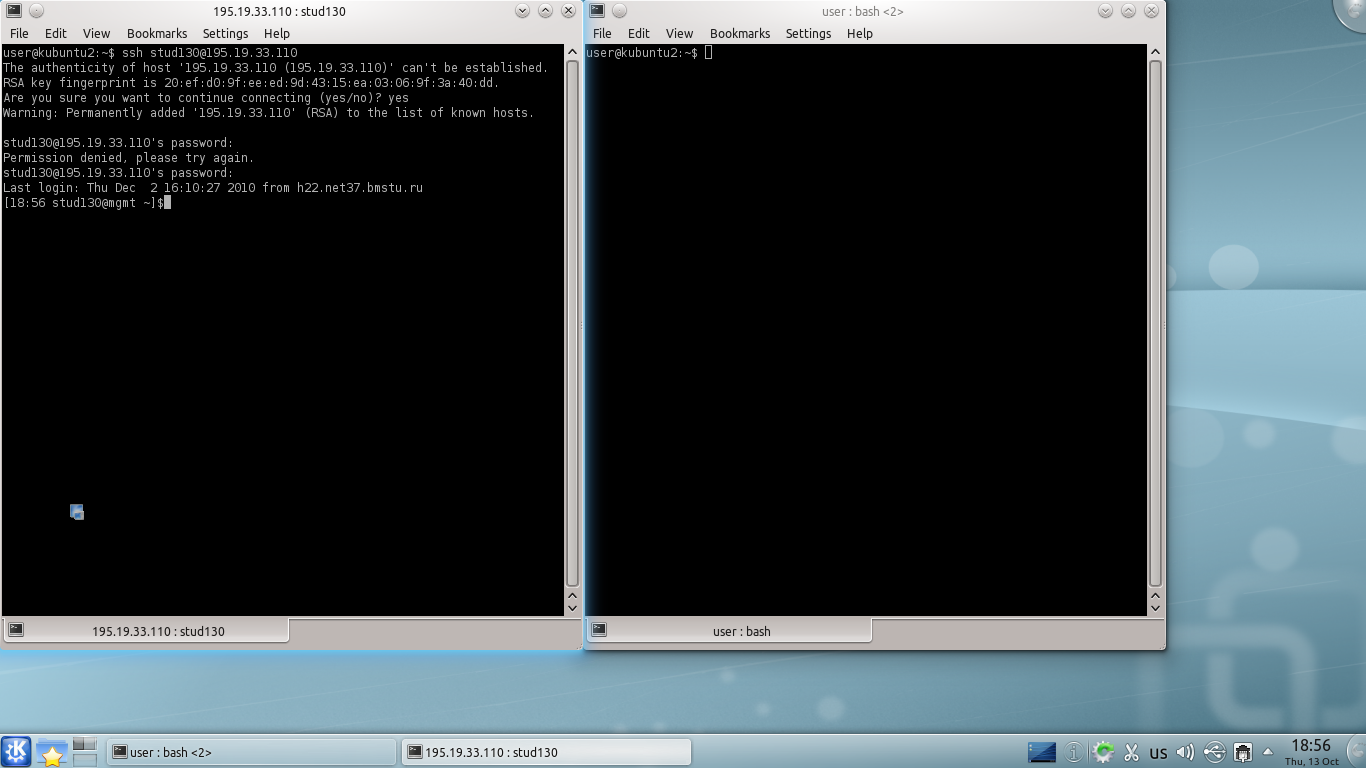
Запуск двух параллельных программ «Hello, world»
Создали два файла: hello.c, hello.job
Файл задания hello.job выглядит следующим образом:
#!/bin/bash
#Название задания (может включать в себя любую комбинацию букв и цифр
#@job_name = hello
#Тип задания: может быть последовательный или параллельный.
#Выберем параллельный тип задания
#@job_type = MPICH
#@class = small_mpi
#@group = loadl
#STDIN для задания – имя файла или /dev/null по умолчанию
#@ input = /dev/null
#STDOUT для задания (выходные данные)
#По умолчанию: /dev/null
#@ output = /gpfs/home/iu6/username/projectname/hello.$(user).$(jobid).stdout
#STDERR для задания (вывод ошибок)
#@ error = /gpfs/home/iu6/username/projectname/hello.$(user).$(jobid).stderr
#@ initialdir = /gpfs/home/iu6/username/projectname/
#notification - Specifies when the user specified in the notify_user keyword is sent mail.
#Syntax: notification = always|error|start|never|complete
#@ notification = complete
#node – Минимальное и максимальное число узлов, необходимое шагу задания.
#Syntax: node = [min][,max]
#@ node = 32
#@ tasks_per_node = 2
#node_usage – Показывает разделяет ли данный шаг задания узлы с другими шагами.
#Syntax: node_usage = shared | not_shared
#@ node_usage = shared
#Необходимо выражение queue, помещающее шаг задания в очередь
#@ queue
echo "-------------------------------------------------------"
echo LOADL_STEP_ID = $LOADL_STEP_ID
echo HOSTNAME: `hostname`
echo "-------------------------------------------------------"
mpdboot -r ssh -n `cat $LOADL_HOSTFILE|sort|uniq|wc -l` -f $LOADL_HOSTFILE
mpirun -r ssh -machinefile $LOADL_HOSTFILE -n $LOADL_TOTAL_TASKS ./hello.c.exe 100000
mpdallexit
Файл hello.c выглядит следующим образом:
/* hello.c */
#include <stdio.h>
/* Необходимо подключить для MPI_* функций */
#include "mpi.h"
int main(int argc, char **argv) {
int rank;
char host[150];
int namelen;
/* Инициализация MPI. Тут передаются специфические для командной строки mpich аргументы */
MPI_Init(&argc, &argv);
/* Получение номера процесса. Номер rank сохраняется в переменную 'rank' */
MPI_Comm_rank(MPI_COMM_WORLD, &rank);
/* Узнаем на котором компьютере запущено. Сохраним имя в 'host' */
MPI_Get_processor_name(host,&namelen);
printf("Hello world (Rank: %d / Host: %s)\n", rank, host);
fflush(stdout);
/* Заключение: Закрываем соединения к остальным дочерним процессам, очистка памяти
* где была расположена библиотека MPI и т д */
MPI_Finalize();
return 0;
}
Компиляция программы
mpicc -o hello.c.exe hello.c
или
mpicc -o hello.c.exe hello6.c -lm
Постановка программы в очередь
/gpfs/LoadL/bin/llsubmit ./hello.job
или
llsubmit hello.job
При успешной постановке в очередь последует отклик с номером Вашего задания:
llsubmit: The job "mgmt.nodes.489" has been submitted.
Просмотр результатов работы программы
Во-первых, проверим очередь заданий, чтобы убедиться, что задание запущено:
llq
Отклик:
Id Owner Submitted ST PRI Class Running On
------------ ---------- ----------- -- --- ------------ -----------
mgmt.490.0 barsic 10/1 11:57 R 50 small_mpi n1107
mgmt.456.0 barsic 9/21 17:04 H 50 small
2 job step(s) in queue, 0 waiting, 0 pending, 1 running, 1 held, 0 preempted
Содержимое файла stdout
-------------------------------------------------------
LOADL_STEP_ID = mgmt.nodes.497.0
HOSTNAME: n2313.nodes
-------------------------------------------------------
Hello world (Rank: 0 / Host: n2313)
Hello world (Rank: 1 / Host: n2313)
Hello world (Rank: 20 / Host: n1112)
Hello world (Rank: 21 / Host: n1112)
Hello world (Rank: 30 / Host: n3207)
Hello world (Rank: 31 / Host: n3207)
и т. д.
Запуск параллельных программ для вычисления pi. Осуществляется по тому же алгоритму, соответственно изменяется код программы:
Код программы (*.с файл):
#include <stdio.h>
#include <math.h>
#include "mpi.h"
double Func1(double a) {
return (4.0 / (1.0 + a*a));
}
int main(int argc, char *argv[]) {
int done = 0, n, myid, numprocs, i;
double PI25DT = 3.141592653589793238462643;
double mypi, pi, h, sum, x;
double startwtime, endwtime;
int namelen;
char processor_name[MPI_MAX_PROCESSOR_NAME];
MPI_Init(&argc,&argv);
MPI_Comm_size(MPI_COMM_WORLD,&numprocs);
MPI_Comm_rank(MPI_COMM_WORLD,&myid);
MPI_Get_processor_name(processor_name,&namelen);
fprintf(stderr,"Process %d on %s\n", myid, processor_name);
fflush(stderr);
n = 0;
while (!done)
{
if (myid == 0)
{
printf("Enter the number of intervals: (0 quits) ");fflush(stdout);
n = 6;
startwtime = MPI_Wtime();
}
MPI_Bcast(&n, 1, MPI_INT, 0, MPI_COMM_WORLD);
if (n == 0)
done = 1;
else
{
h = 1.0 / (double) n;
sum = 0.0;
for (i = myid + 1; i <= n; i += numprocs)
{
x = h * ((double)i - 0.5);
sum += Func1(x);
}
mypi = h * sum;
MPI_Reduce(&mypi, &pi, 1, MPI_DOUBLE, MPI_SUM, 0, MPI_COMM_WORLD);
if (myid == 0)
{
printf("pi is approximately %.16f, Error is %.16f\n", pi, fabs(pi - PI25DT));
fflush(stdout);
endwtime = MPI_Wtime();
printf("wall clock time = %f\n", endwtime-startwtime);
fflush(stdout);
}
}
}
MPI_Finalize();
return 0;
}
Результаты обработки:
Process 0 on n1102
Process 62 on n3312
и т. д.
-------------------------------------------------------
LOADL_STEP_ID = mgmt.nodes.503.0
HOSTNAME: n1102.nodes
-------------------------------------------------------
pi is approximately 3.1416009869231232, Error is 0.0000083333333301
wall clock time = 3.091967
pi is approximately 3.1416009869231232, Error is 0.0000083333333301
wall clock time = 0.002079
и т. д.
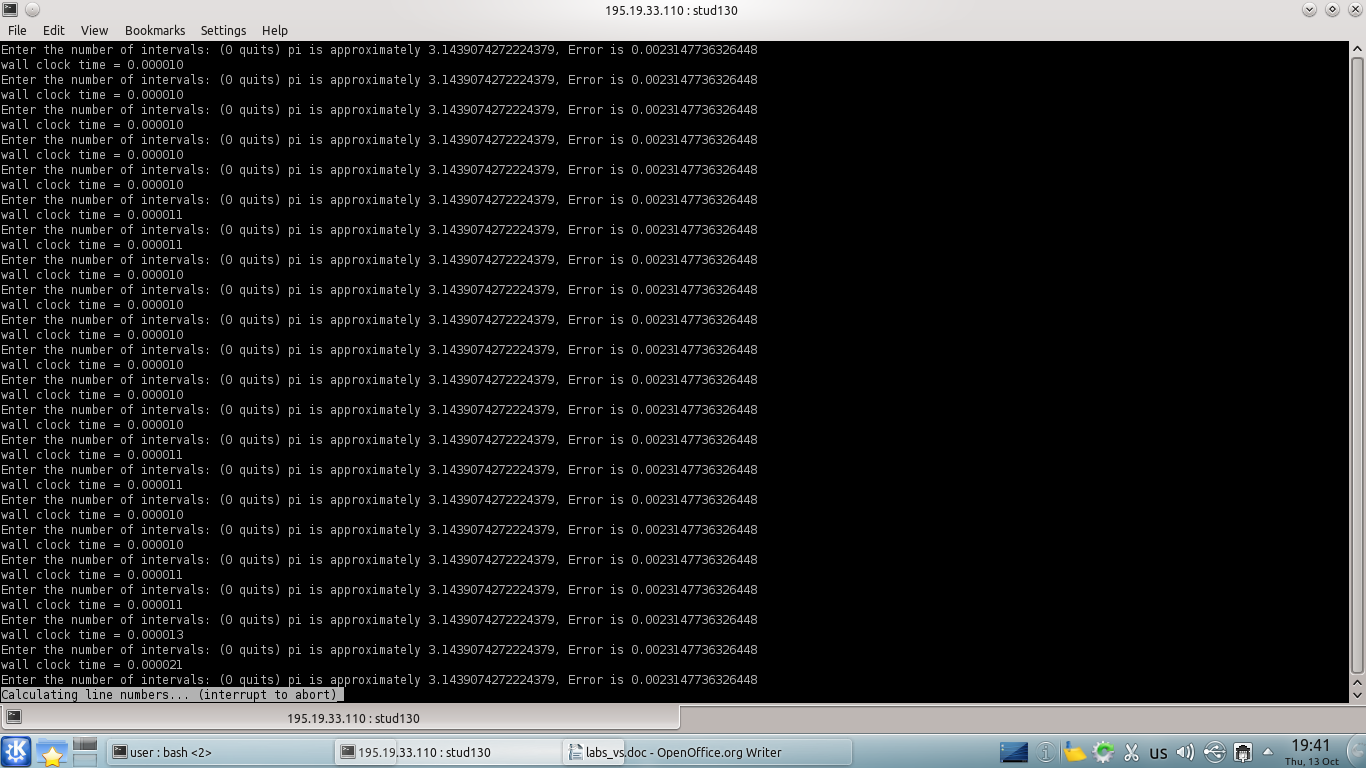
Выводы: в данной лабораторной работе были получены навыки работы с ОС Линукс, такие как создание файлов, редактирование файлов, запуск файлов в параллельную обработку, просмотр файлов результатов.
